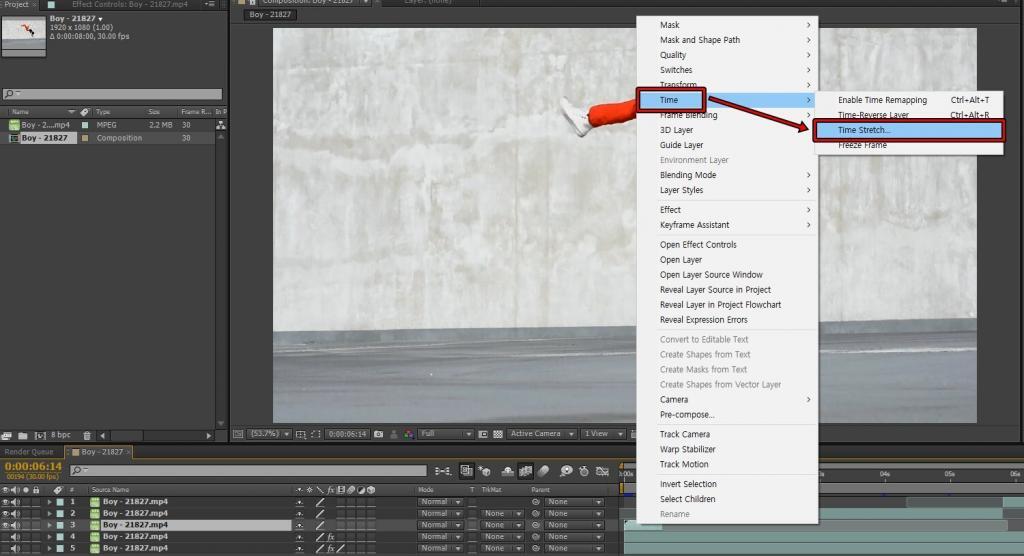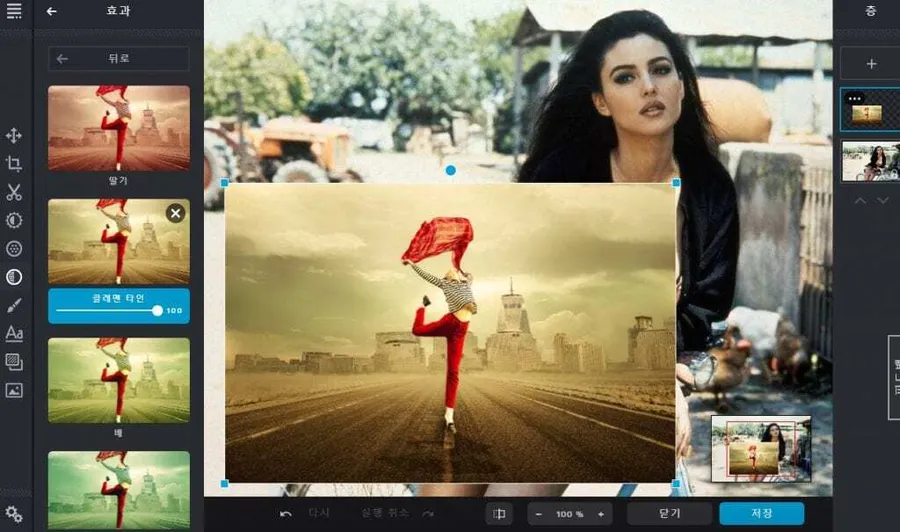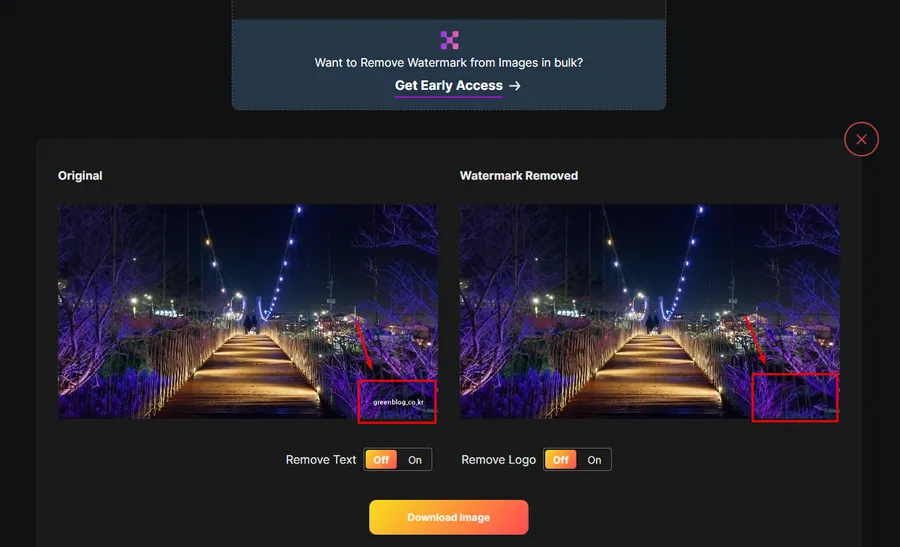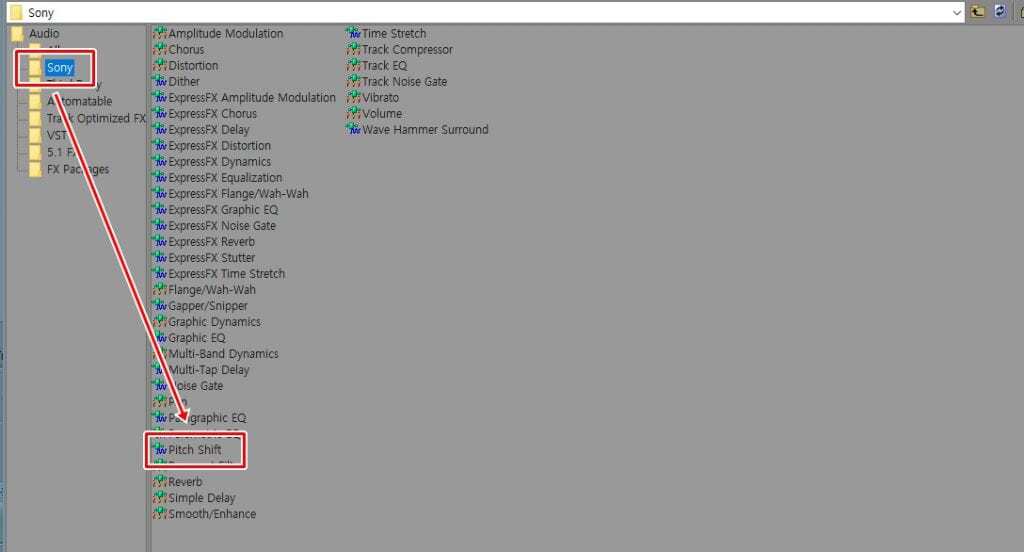최근에 아비드를 경험할 수 있는 무료 버전이 있는 것을 알고 다뤄보고 싶은 마음에 설치를 하였습니다. 근데 기능들을 알아가면서 알게 된 처음 접하시는 분들이 궁금할 수 있는 아비드 컷 편집 키보드 설정 방법을 정리해보고자 합니다.
키보드 설정을 모를 경우에는 불편한 키를 사용해야 하기 때문에 빠른 편집을 하기 힘들 수 있습니다. 그래서 모든 프로그램은 키보드 설정을 알아두시는 것이 자신에게 편한 키로 설정해서 빠른 작업을 가능하게 합니다.
목차
아비드 컷 기능
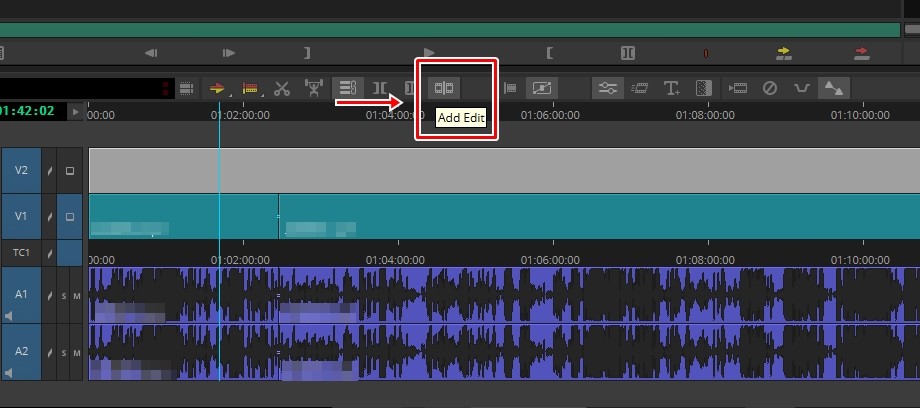
저는 프리미어 프로를 사용하기 때문에 비슷한 인터페이스라서 쉽게 기능들을 사용할 수 있을 줄 알았지만 역시 다른 프로그램이기 때문에 아비드 컷 편집 기능을 처음에 찾지 못했습니다.
그래서 설명서를 보니 제가 생각한 것과 다르게 Add Edit 이라는 이름으로 된 것이 아비드 컷 기능이었습니다. 마우스를 올려 놓게 되면 단축키가 나오는 프로그램들이 있는데 아비드는 나오지 않아서 키보드 설정 방법을 찾게 되었습니다.
기능 추가
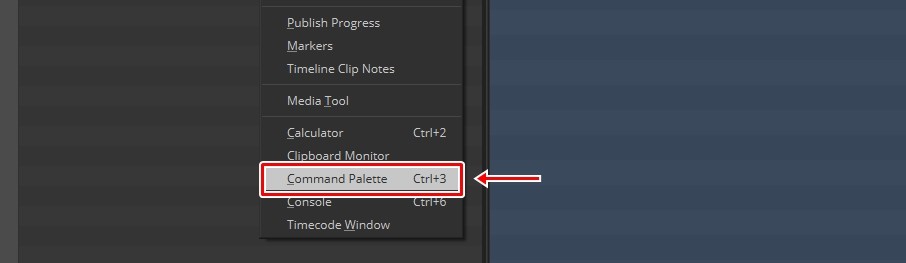
모든 단축키를 알 수 없기 때문에 자주 사용하는 기능들은 타임 라인 위에 위치하는 것이 좋은데 이것을 하기 위해서는 기능 목록을 출력해야 합니다.
기능 목록을 보려면 상단 메뉴에서 Tools > Command Palette 찾아서 들어가거나 단축키 Ctrl + 3 누르시면 됩니다.
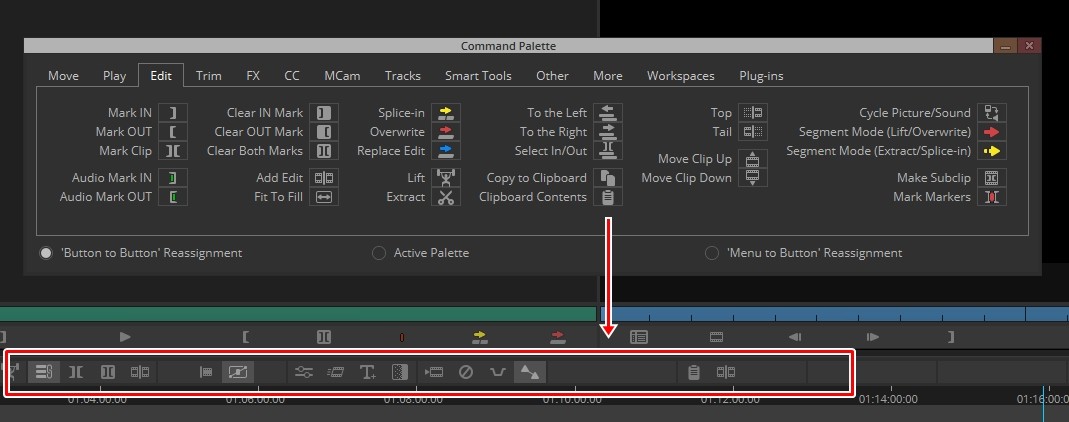
Command Palette 꺼내게 되면 위의 화면처럼 다양한 기능들을 볼 수 있는데 이것을 끌어서 타임 라인에 있는 도구에 놓게 되면 추가가 됩니다. 모든 기능들이 있기 때문에 자주 사용한다면 추가해서 정리를 해두게 되면 편집할 때 편하게 기능을 사용할 수 있습니다.
단축키 설정
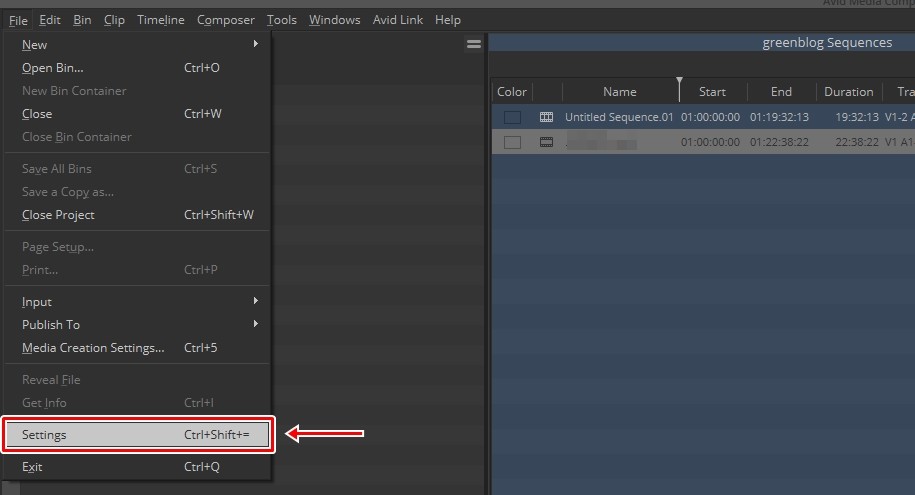
Command Palette 꺼내 놓은 상태에서 상단 메뉴에서 File > Settings 들어가시면 됩니다.
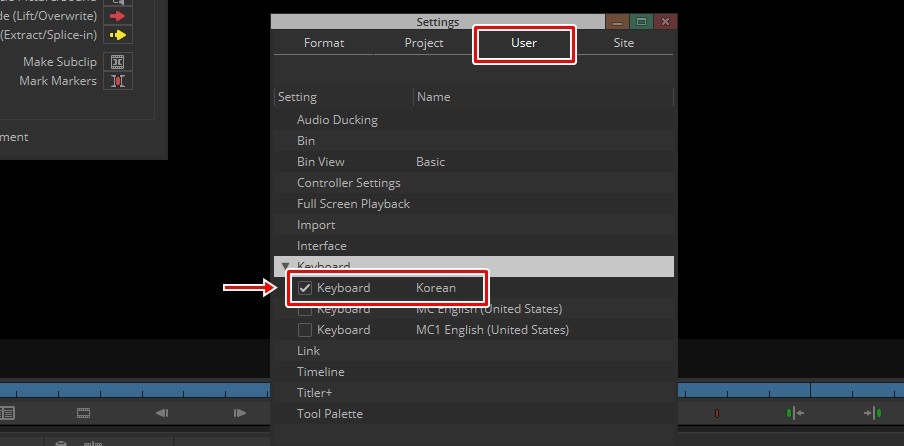
Settings(설정)으로 들어가게 되면 위와 같은 화면이 나오게 되는데 여기서 User로 들어가게 되면 Keyboard 볼 수 있을 것입니다. 한국어를 사용하고 있기 때문에 Keyboard Korean 더블 클릭하시면 됩니다.
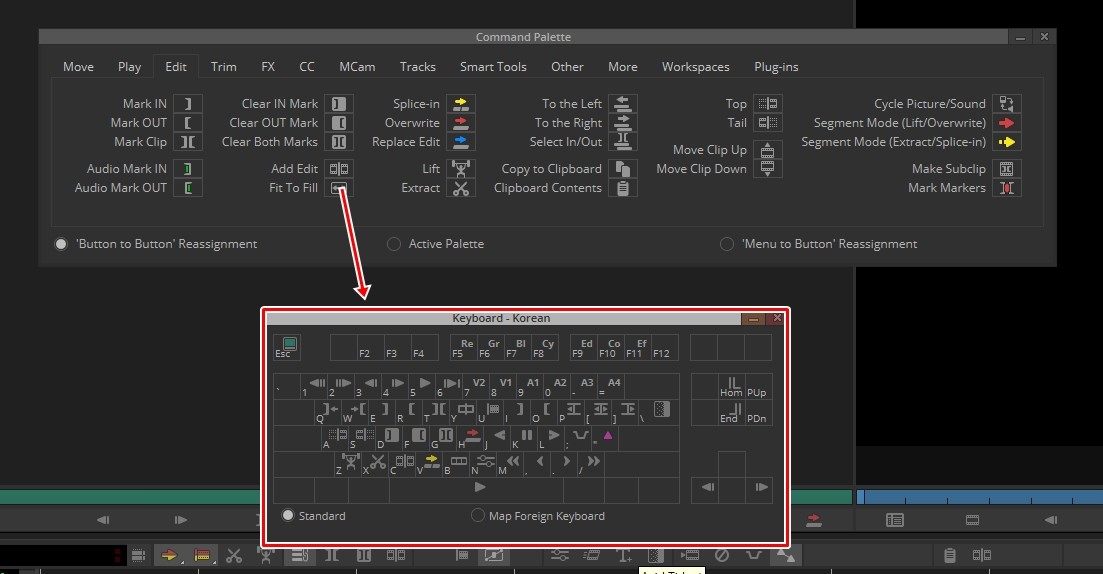
Keyboard 모양이 나오게 되는데 단축키를 알아볼 수 있고 바꾸고 싶다면 Command Palette에서 바꾸고 싶은 기능을 드래그해서 놓게 되면 단축키를 바꿀 수 있습니다.
다른 편집 프로그램과 다르게 키보드 모양이 나오기 때문에 한눈에 단축키를 알 수 있는 점은 편하고 좋았습니다. 아비드 무료 버전은 기능에 제한이 있지만 대표적인 편집 프로그램을 접할 수 있다는 점에서 좋았습니다.
편집 프로그램을 고민하고 있다면 무료 버전을 다운로드 받아서 사용해보시고 마음에 드신다면 사용을 고려해보시길 바랍니다.